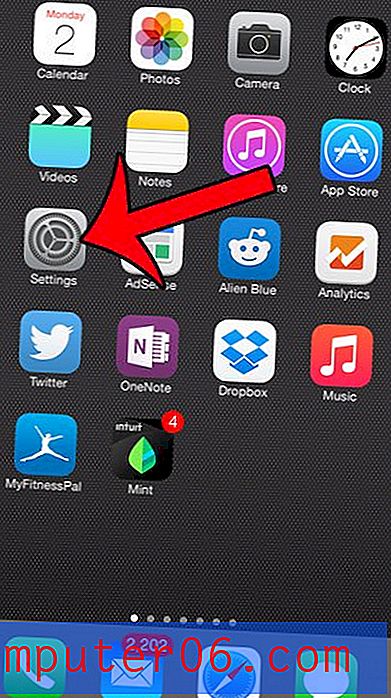Hoe de dag van de week te bepalen op basis van een numerieke datum in Excel 2013
Excel 2013 heeft veel handige tools en trucs die u kunt gebruiken om informatie te vinden over gegevens in een werkblad. Een van deze trucs is het gebruik van een formule om u te helpen de dag van de week te bepalen voor een numerieke datum in een van uw cellen.
Onze tutorial hieronder laat zien hoe je deze formule kunt gebruiken om te zien op welke dag van de week een bepaalde dag viel.
De dag van de week bepalen op basis van een datum in Excel 2013
Bij de stappen in dit artikel wordt ervan uitgegaan dat u een cel met een datum in uw spreadsheet hebt en dat u wilt weten op welke dag van de week die datum viel. We zullen een formule gebruiken om deze informatie te vinden. Als u liever de opmaak van de datums in uw spreadsheet wilt wijzigen en de dag van de week wilt weergeven in plaats van de numerieke datum, dan kan dit artikel u laten zien wat u moet doen.
Hier leest u hoe u de dag van de week kunt bepalen op basis van een numerieke datum in Excel 2013 -
- Open je spreadsheet in Excel 2013.
- Klik in de cel waar u de dag van de week wilt weergeven.
- Typ = TEXT (XX, "DDDD ') in de cel. Vervang het XX- gedeelte van de formule door de cellocatie die de numerieke datum bevat. druk vervolgens op Enter op je toetsenbord.
Deze stappen worden hieronder ook weergegeven met afbeeldingen -
Stap 1: Open uw werkblad in Excel 2013.
Stap 2: Klik in de cel waar u de dag van de week wilt weergeven.

Stap 3: Typ = TEXT (XX, "DDDD"), maar voer de locatie van de cel in die de numerieke datum bevat in plaats van XX . In de onderstaande afbeelding zou dat A2 zijn . Dus de resulterende formule is = TEXT (A2, "DDDD") . U kunt vervolgens op Enter op uw toetsenbord drukken.
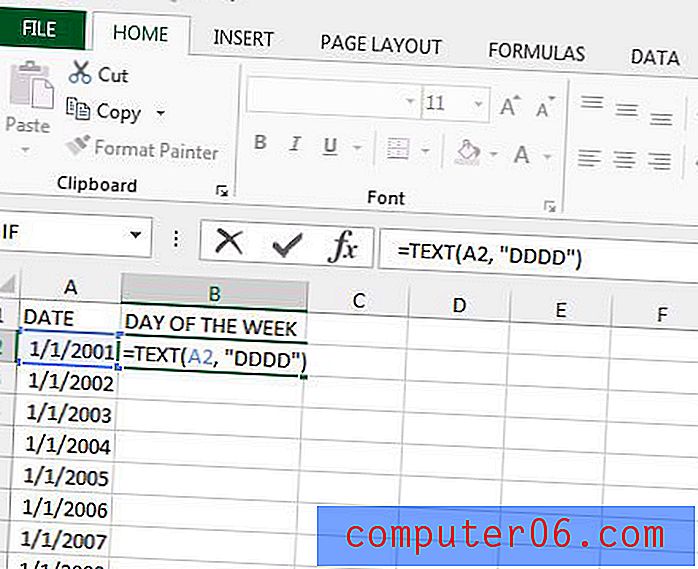
Als u een hele kolom met datums heeft en u wilt deze formule op alle ervan toepassen, dan kunt u op de hendel in de rechterbenedenhoek van de cel met de formule klikken en vervolgens de hendel naar beneden slepen totdat alle cellen waarin u de formule wilt kopiëren, zijn geselecteerd. Laat uw muisknop los en de geselecteerde cellen worden bijgewerkt met de resultaten van hun relatieve formules.
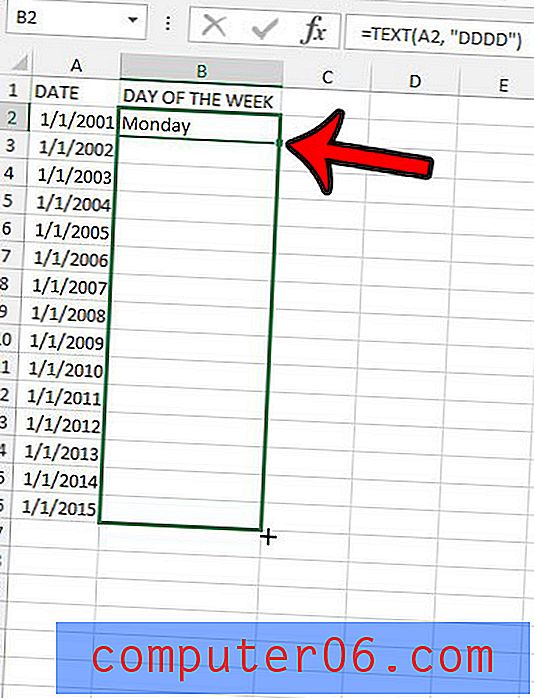
Heeft u een Excel-werkblad met veel opmaak dat u moet wijzigen? het is misschien gemakkelijker om alles gewoon te verwijderen en opnieuw te beginnen. Deze gids laat u zien hoe u de opmaak snel kunt verwijderen uit een selectie van cellen in Excel 2013.